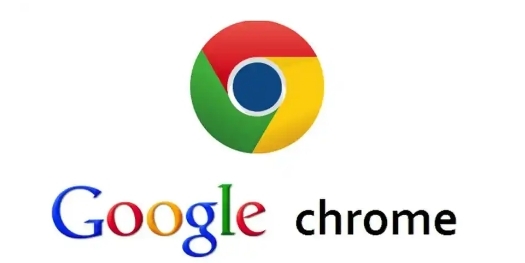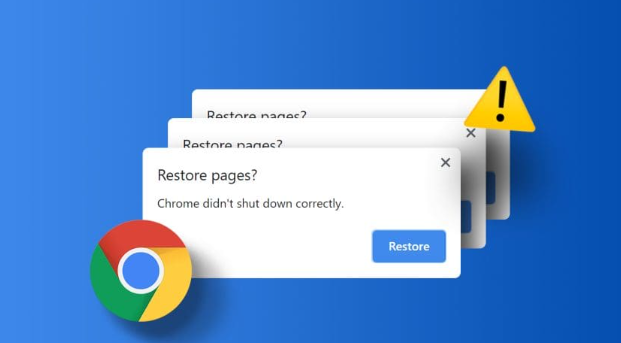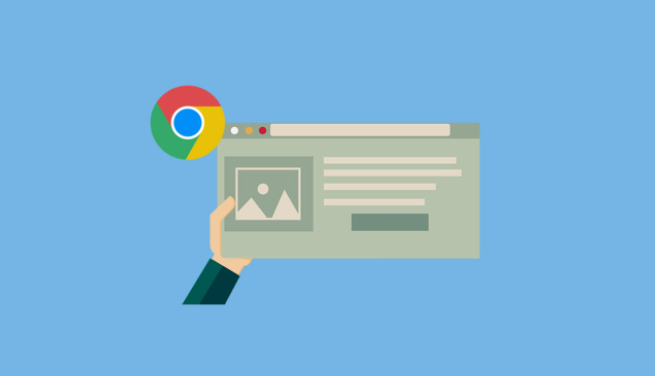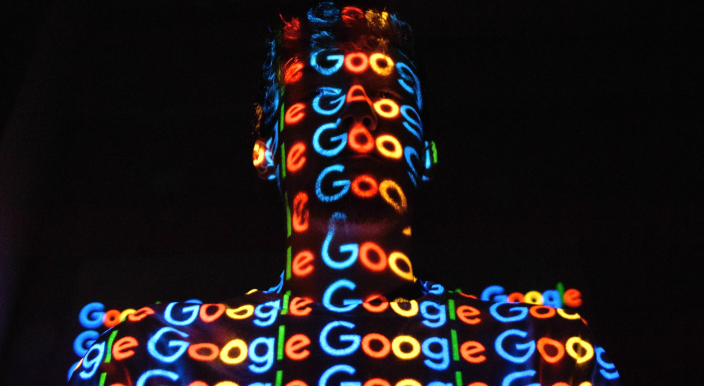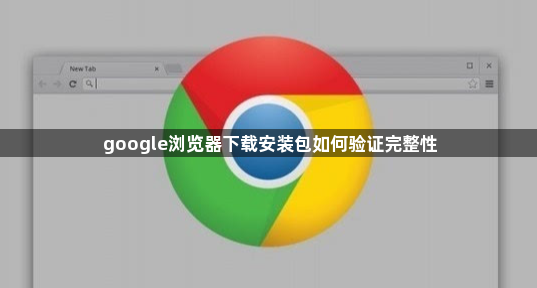
1. 哈希值校验
- 获取官方哈希值:访问谷歌浏览器的官方网站,找到对应的下载安装包页面。通常,官方会在页面上提供下载包的哈希值(如MD5、SHA-1、SHA-256等)。这些哈希值是官方根据原始安装包计算得出的,用于验证文件的完整性。
- 计算下载包的哈希值:在Windows系统中,打开“命令提示符”,使用“cd”命令切换到下载的谷歌浏览器安装包所在的目录。根据官方提供的哈希值类型,输入相应的校验命令。如果要校验MD5哈希值,输入“md5sum [安装包文件名]”;如果是SHA-1哈希值,输入“sha1sum [安装包文件名]”;如果是SHA-256哈希值,输入“sha256sum [安装包文件名]”。其中,“[安装包文件名]”要替换为实际的安装包文件名称。在Mac系统中,打开“终端”应用程序,使用“cd”命令进入下载的安装包所在目录。输入与Windows系统类似的校验命令,根据官方哈希值类型选择“md5sum”“sha1sum”或“sha256sum”命令,并加上安装包文件名。
- 对比哈希值:将计算出的哈希值与官方提供的哈希值进行对比,如果两者一致,说明安装包文件完整;如果不一致,则可能文件在下载过程中出现了损坏或者被篡改。
2. 文件大小对比
- 查看官方文件大小信息:在谷歌浏览器官方下载页面,通常会标注安装包的文件大小。这是官方发布的标准大小,可以作为参考。
- 检查下载的文件大小:在Windows系统中,找到下载的谷歌浏览器安装包文件,右键点击该文件,选择“属性”。在“常规”标签页中,可以看到文件的大小。在Mac系统中,选中安装包文件,按下Command + I组合键,在弹出的信息窗口中查看文件大小。将下载的文件大小与官方标注的文件大小进行对比。如果两者大小相差较大,说明文件可能在下载过程中出现了问题,比如网络中断导致下载不完整,或者文件被恶意修改等情况。不过,这种方法只是初步的判断,不能完全确定文件的完整性,因为即使文件大小相同,文件内容也可能被篡改。
3. 数字签名验证:在安装包上右键点击,选择“属性”,进入“数字签名”选项卡。确认是否由Google Inc.或Google LLC签名。点击“详细信息”查看证书,检查证书的有效期等信息,确保签名有效。
4. 使用专业软件校验:有一些专业的文件校验软件,如HashTab(适用于Windows系统)。从官方网站下载HashTab软件并进行安装。安装完成后,重启电脑(部分情况下可能需要重启才能生效)。在Windows系统中,找到下载的谷歌浏览器安装包文件,再次右键点击该文件,选择“属性”。这时,在“常规”标签页中,除了能看到文件大小等信息外,还能看到HashTab软件自动计算出的多种哈希值(如MD5、SHA-1、SHA-256等)。将软件显示的哈希值与谷歌浏览器官方提供的哈希值进行对比,验证文件的完整性。
5. 使用下载管理工具验证:许多下载管理工具(如迅雷、Internet Download Manager等)都具备文件完整性校验功能。以迅雷为例,在下载任务开始前,可以在迅雷的设置中找到“下载完成后校验文件完整性”选项,并将其开启。这样,当Chrome浏览器下载包下载完成后,迅雷会自动按照设定的校验方式(通常是哈希值校验)对文件进行验证。下载完成后,查看下载管理工具给出的校验结果。如果提示文件完整,则可以放心使用该下载包进行安装;如果提示文件不完整或有错误,需要根据工具的建议重新下载,直到获得完整的文件为止。